
被誉为最强PC游戏机的“ROG Ally”,搭载AMD Ryzen Z1处理器Zen 4 RDNA 3低功耗APU。它拥有 7 英寸 1080p 120Hz 游戏屏、ABXY、方向键、LT/RT/LB/RB 按钮以及 10 点触摸操作,确保 PC 手持设备用户的全面控制。ROG 精心融入了其先进的散热技术。该设备的重量仅为 608 克,毫无疑问是现代 PC 手持设备的巅峰之作。然而,这就引出了一个问题:是否真的需要 PC 手持设备?和盟友一起去绿岛旅行后,我可以肯定地回答。
ROG Ally (2023) RC71L 特点:
操作系统:Windows 11 Home
处理器:AMD Ryzen Z1 Extreme 8C16T,24MB 缓存,5.10GHz Boost,Zen 4
集成GPU:AMD Radeon 12 CU,2.7GHz,8.6 Teraflops,RDNA 3
内存:内置16GB LPDDR5,6400MT/s,双通道
主显示屏:7英寸,FHD 1920 x 1080,16:9,IPS,120Hz,7ms,500nits,sRGB 100%,Adobe RGB 75.35%,Gorilla Glass DXC / Victus,10点触摸、FreeSync 高级版
存储:512GB PCIe 4.0 NVMe M.2 SSD (2230)
内置控件:ABXY 按钮、方向键、LT 和 RT 霍尔效应模拟触发器、LB 和 RB 按钮、视图/菜单/命令中心/Armoury Crate 快捷按钮、M1 和 M2 可自定义按钮, 2 x 全尺寸摇杆, 6 轴 IMU, 指纹识别电源按钮, 音量按钮
I/O 端口:1 x 3.5mm 耳机/麦克风、1 x ROG XG 移动接口、1 x USB Type-C(USB 3.2 Gen2、DisplayPort 1.4、PD 充电)、1 x UHS- II microSD 读卡器(SD、SDXC、SDHC)
音频:2个智能扩音扬声器、AI降噪、Hi-Res认证、杜比全景声、内置阵列麦克风
连接性:Wi-Fi 6E (802.11ax) 2×2,蓝牙 5.2
电池:40WHrs,4S1P,4芯锂离子电池
充电器:USB-C,65W交流适配器,输出:20V DC,3.25A,65W
尺寸:28.0 x 11.1 x 2.12 ~ 3.24 厘米
重量:608g
ROG Ally PC 拆箱 / Ryzen Z1 Extreme、Zen 4、RDNA 3
旅行的终极伴侣很可能是一台不受周围环境影响的电脑游戏机。然而,它最重要的对手仍然是 Wi-Fi 连接、Windows 操作系统以及游戏本身的内容。此外,PC 游戏设置的灵活性 - 稍微熟悉 AMD RSR、FSR、FPS 限制和其他调整,可以让玩家确保 ROG Ally 能够始终保持中等质量的 1080p 图形,同时仍然提供流畅的游戏体验和令人满意的电池生活。


ROG Ally 采用 AMD Ryzen Z1 系列掌上游戏机处理器,采用 Zen 4 处理器架构和 RDNA 3 图形核心架构。这样的配置提供了充足的动力来流畅运行Windows 11操作系统和PC游戏。Ryzen Z1 有两个版本:Ryzen Z1 Extreme 和标准版本。
Ryzen Z1 Extreme拥有8个核心和16个执行线程,12个RDNA 3计算单元,768个SP流处理器,总缓存24MB。另一方面,标准 Ryzen Z1 变体稍显低调,拥有 6 个核心和 12 个执行线程、4 个 RDNA 3 计算单元、256 个 SP 流处理器和 22MB 的总缓存。

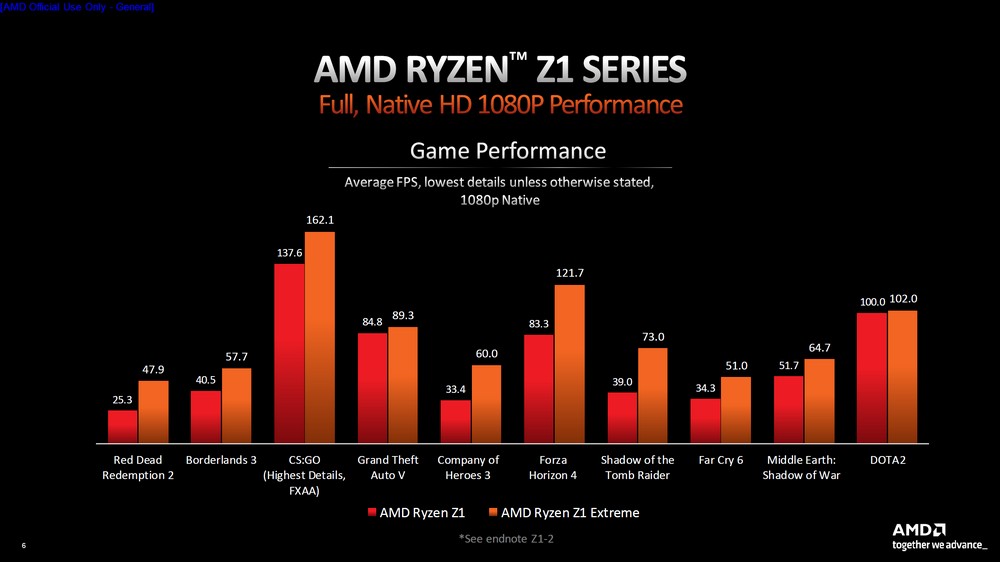
目前,ROG推出了采用Ryzen Z1 Extreme的ROG Ally (2023) RC71L型号。根据 AMD 的简报,Ryzen Z1 Extreme 的性能优于 Ryzen Z1,特别是在对硬件要求较高的 AAA 游戏中,标准 Ryzen Z1 变体可能难以保持 45 FPS 的平均帧速率。鉴于此,购买标准 Ryzen Z1 版本可能并不可取。
Ryzen Z1 Extreme 拥有 8.6 Teraflops 的计算性能,与 Ryzen Z1 的 2.8 Teraflops 形成鲜明对比。虽然AMD Radeon RSR或FSR技术可以增强游戏稳定性,但两个版本之间存在相当大的性能差距。ROG Ally Z1 Extreme 的官方售价为 699 美元,而标准 Z1 的售价为 599 美元。
考虑到价差比较小,我更倾向于Ryzen Z1 Extreme版本。但是,如果您更倾向于独立游戏、电子竞技游戏或通常不需要高端硬件性能的多人游戏,那么标准 Z1 版本就足够了。然而,对于 AAA 游戏爱好者,我建议直接选择 Extreme 版本。

台湾Z1至尊版售价新台币23,999元
7英寸FHD 1080p 120Hz IPS游戏屏,FreeSync Premium,大猩猩玻璃保护
ROG Ally 拥有引人注目的“骨白色”颜色,在众多手持设备中脱颖而出。该设备长28厘米,宽11.1厘米,厚度在2.12至3.24厘米之间。这个尺寸可能比其他手持设备更大,但这是一个经过深思熟虑的设计决定。PC 游戏使用桌面屏幕来设计 UI、HUD 和其他界面,因此减小屏幕尺寸以使 Ally 变小可能会影响 PC 游戏和手持体验。
ROG Ally 拥有 7 英寸 FHD 屏幕,分辨率为 1920 x 1080,刷新率为 120Hz,响应时间为 7ms,采用 IPS 面板。该显示屏的峰值亮度为 500 尼特,并采用 FreeSync Premium 技术,可将刷新率与可变刷新率 (VRR) 的 FPS 同步。此外,它还覆盖 100% 的 sRGB 色彩空间和 75.35% 的 Adobe RGB。
考虑到手持屏幕因便携性和游戏使用而更容易出现划痕,ROG Ally 配备了 Gorilla Glass DXC 表面涂层和 Victus 防划伤保护技术,以确保耐用性。

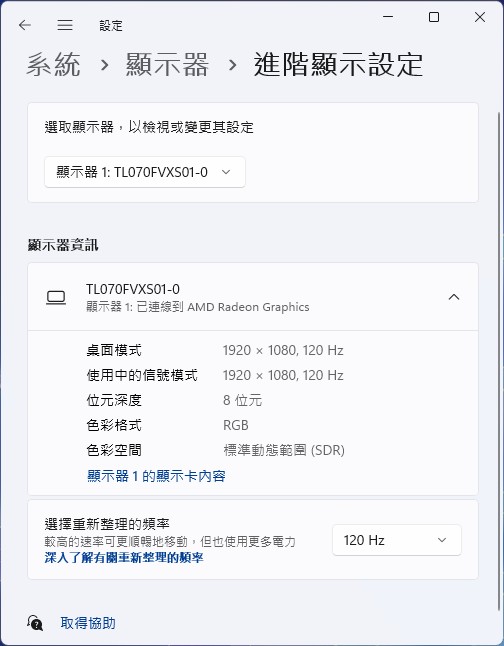
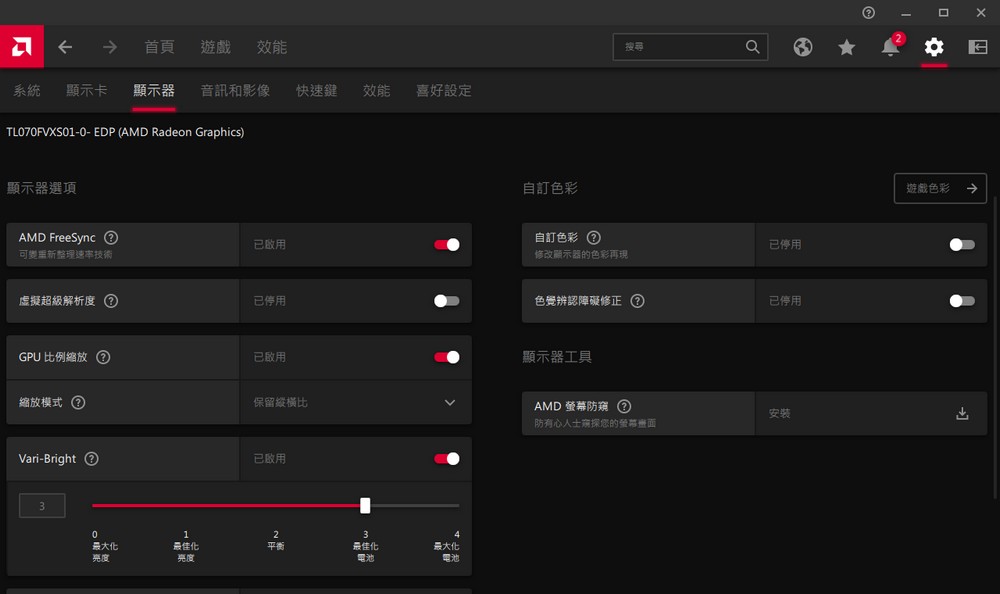
在实际使用中,ROG Ally的屏幕色彩表现令人印象深刻,在室内使用时表现出相当令人满意的防反光性能。然而,在室外阳光下使用它可能是另一回事。尽管它拥有 500 尼特的峰值亮度,但在阳光直射下可能仍然不够。此外,明亮的阳光加上高屏幕亮度只会加速电池耗尽。因此,不建议在阳光下大量使用Ally。
在游戏方面,7英寸的屏幕尺寸和1920 x 1080的分辨率导致像素间距相当小,在游戏设置为中等效果和FSR性能时仍然可以提供令人满意的图像质量。然而,当与更大的 24 英寸或更大的显示器进行比较时,差异就变得很明显。虽然在 Ally 上进行手持游戏可能会感觉像在 Switch 上一样流畅,但与外部屏幕一起使用可能会导致视觉效果有些模糊。




控制:配置Xbox手柄对应的模拟鼠标、手持和10点触控辅助
在 ROG Ally 上设置 Windows 11 的初始体验可能会感觉陌生且有点令人反感,因为它需要从传统的键盘和鼠标过渡到控制器和触摸输入的组合。调整可能需要一些时间,特别是考虑到 Windows 固有的偶尔问题,例如在进入过程中自动关闭 Wi-Fi 密码窗口,或者系统在识别到后台游戏应用程序启动时切换到游戏手柄手持模式,从而禁用任何游戏应用程序。手术。
尽管有这些怪癖,一旦您掌握了它的窍门,ROG Ally 确实可以提供令人信服的用户体验。遵循“Xbox 控制器配置”,ROG Ally 配备了熟悉的游戏控制器按钮,如 ABXY、D-pad 和 LT/RT 霍尔效应模拟触发器,以及 LB/RB 按钮。只要游戏支持Xbox控制器,就可以无缝映射到Ally上。此外,Armoury Crate SE 软件可以自定义操纵杆灵敏度和扳机感觉,为您的游戏体验带来个性化的触感。




ROG进一步为Ally补充了额外的控件:左侧的“查看”和“控制中心”按钮,右侧的“菜单”和“Armoury Crate”快捷按钮,以及背面的两个可自定义的M1和M2按钮。“视图”和“菜单”按钮是原始 Xbox 控制器上的标准按钮。控制中心允许在盟友上的性能和操作模式之间切换,而军械库快捷按钮提供一键访问以唤醒军械库或最小化其窗口。

操控方面,ROG Ally默认提供三种模式:“自动”、“桌面”模拟鼠标模式、“游戏手柄”手柄模式。自动模式下,首次开机默认,右摇杆控制鼠标光标,RB为鼠标左键,RT为鼠标右键,左摇杆模拟方向键,LB模拟Tab键在键盘上,LT 模拟 Shift Tab。
在控制 Ally 上的初始 Windows 启动设置时,这些按键绑定至关重要。如果需要键盘输入,可以直接触摸屏幕。如果触摸点位于输入界面上,则会自动弹出触摸键盘。或者,您可以通过控制中心快速打开触摸键盘。
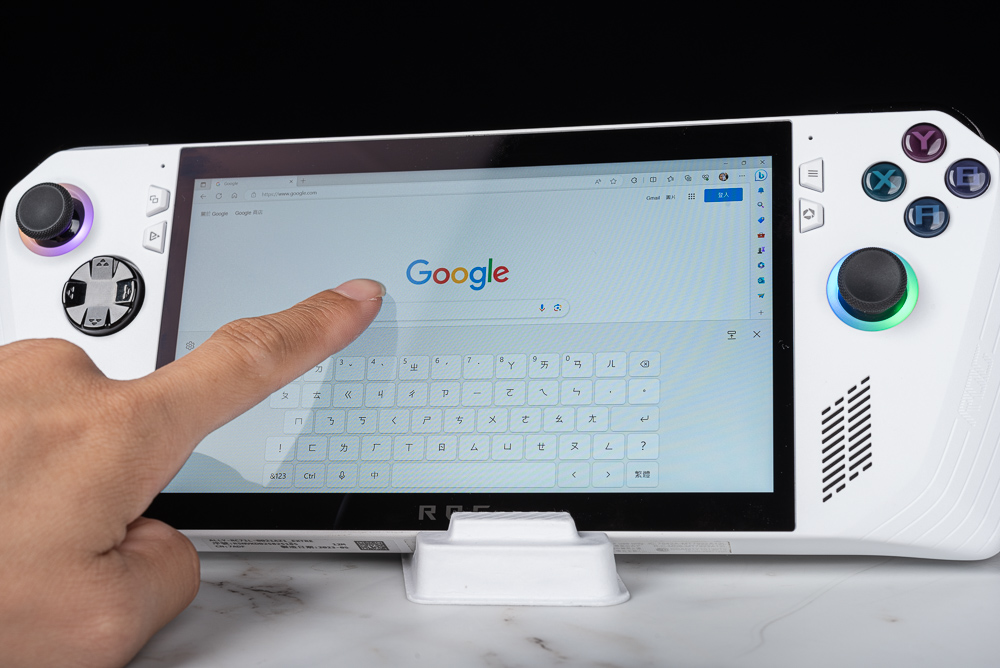
控制中心:快速切换性能、运行模式和实时监控
一旦掌握了使用桌面控制模式在 ROG Ally 上模拟鼠标操作的技巧,您应该熟悉“控制中心”快捷功能。按控制中心按钮,屏幕左侧将出现具有快捷功能的菜单。其中包括屏幕亮度、音量、电源开关、操作模式、控制模式、屏幕键盘、实时性能信息、FPS限制器、显示桌面、内置控制器以及AMD RSR、屏幕截图和视频录制等快捷功能.

一般情况下,建议将 ROG Ally 保持在“Performance”模式,仅在连接电源时切换到“Turbo”模式。“FPS 限制器”可以通过将游戏的帧速率限制为选定的百分比来帮助节省电池寿命。“游戏配置文件”选项允许您为各个游戏自定义 ROG Ally 的关键功能。如果您发现触摸屏幕时屏幕键盘没有自动弹出,您可以使用控制中心的键盘按钮手动打开。
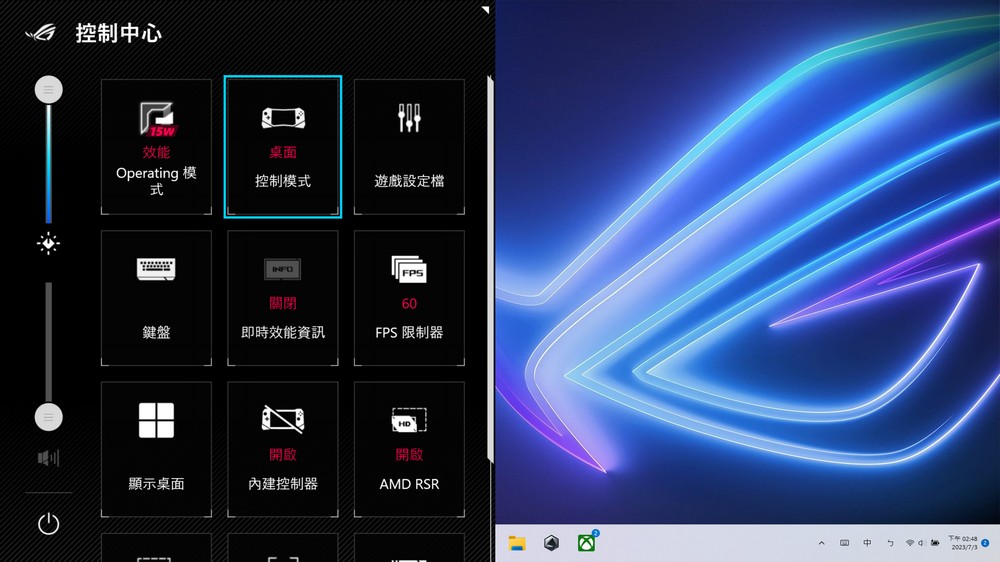
“实时性能信息”功能至关重要。它在屏幕右上角显示 CPU 和 GPU 使用情况、APU 瓦数、FPS、温度和电池电量。这可以帮助您微调游戏设置,以确保流畅的性能,而不会过度耗电。
如果设置后,您发现FPS太高并且消耗电量,您可以使用“FPS限制器”将FPS限制在60、45、30或15 FPS。理想情况下,60 FPS 会更好,但根据实际经验,45 FPS 加上 FreeSync 仍然可以接受。毕竟,如果您希望延长游戏时间并延长电池寿命,可能需要牺牲一些性能。
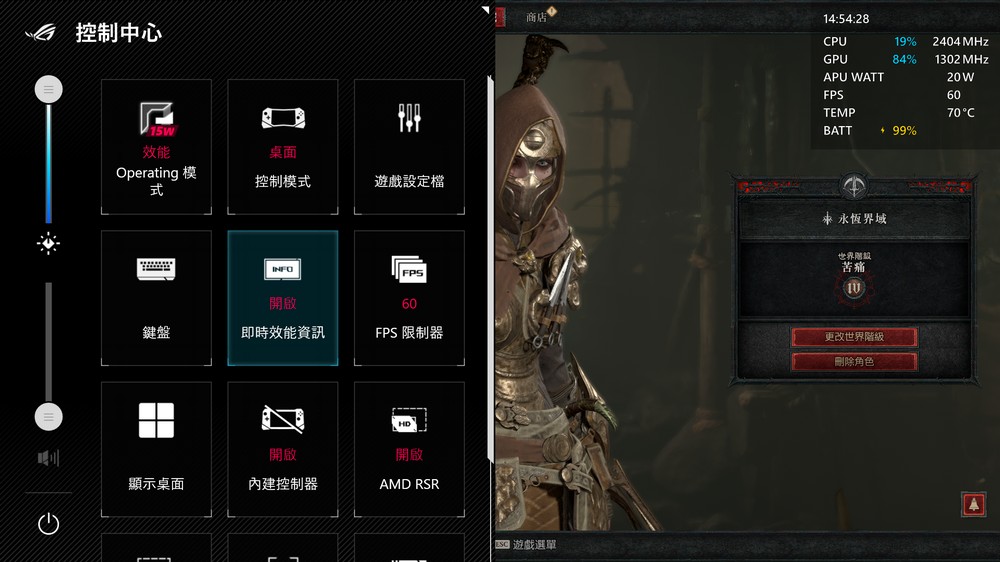
另外值得注意的是“AMD RSR”功能,默认情况下应启用该功能。RSR 代表“Radeon 超分辨率”。当游戏不支持FSR加速时,可以使用该技术。RSR 将游戏渲染分辨率降低至 720p,随后放大并锐化图像以匹配 Ally 的 1080p 屏幕,从而保持更好的性能和更低的功能。虽然 RSR 和 FSR 都使用类似的技术,但 FSR 需要游戏支持,而 RSR 使用驱动程序来增强各种游戏并节省电量。
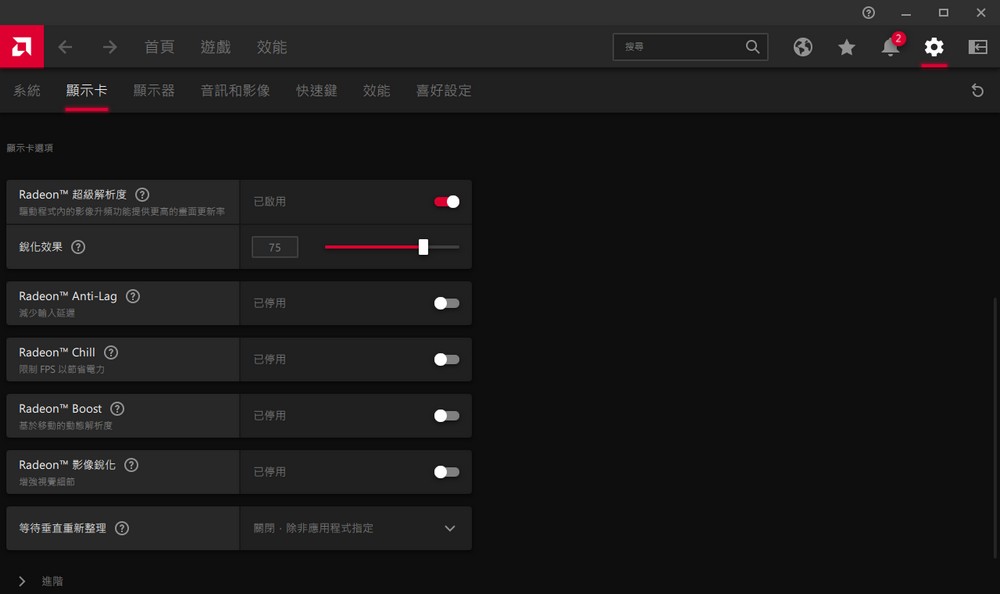
顶置USB-C输出DP视频、PD 65W充电、指纹识别电源键、扩展坞必买
ROG Ally 的主要 I/O 位于设备顶部。它主要通过顶部的 USB-C PD 充电。此外,USB-C 支持 DP 视频输出和 USB 传输,使 Ally 兼容 USB-C HUB、扩展坞和笔记本电脑常用的其他扩展。至于ROG Ally的必备配件,除了旅行箱之外,“ROG游戏多合一充电器”也是必须的。除了提供 USB-C 充电电源外,它还扩展了 USB-A 和 HDMI 2.0 输出,这简化了想要连接到外部显示器的玩家的过程。

除了上述功能外,ROG Ally 还支持 ROG XG Mobile 外置显卡。不过,购买它可能不如直接购买游戏笔记本电脑划算,所以我一般不建议以这种方式使用它。
在ROG Ally的顶部,你会发现microSD插槽、音量键,还有一个重要的功能:“指纹识别电源按钮”。通过此按钮打开 ROG Ally 大约需要 2 秒,启动速度相当快,大约 5 秒即可到达登录屏幕。设置完成后,即可通过 Windows Hello 指纹识别进行登录。虽然 Ally 上的指纹识别区域相对较小,但通常工作顺利。手指较大的人可能需要稍微仔细地放置手指,以便识别正常工作。

如果您希望最大限度地发挥 ROG Ally 的功能和连接性,那么使用专为普通笔记本电脑设计的 USB-C 扩展集线器是一个不错的选择。这些集线器可以提供额外的端口,例如 2 个 USB-A 和一个 SD 读卡器,使其成为有用的配件,特别是对于经常出差的编辑来说。
对于 ROG Ally 来说,理想的 USB-C 扩展集线器应至少配备 1 个 USB-C 充电端口、2 个 USB-A 端口和 1 个 HDMI 端口。该设置提供了灵活性和实用性,提供了通过单个 USB-C 端口进行充电、数据传输和外部显示器连接的选项。这些多端口集线器可以显着增强您的 ROG Ally 的多功能性,尤其是当您在旅途中时。

确实,无论是读写速度,microSD卡的性能相比SSD来说都逊色不少。下载游戏等长时间的写入操作会导致速度大幅下降。此外,与内部 SSD 相比,从 microSD 卡加载游戏可能会明显慢一些。
您建议的解决方案看起来很实用。将 ROG Ally 的系统 SSD 升级到更大容量(例如 1TB),将为直接从 SSD 安装和运行游戏提供充足的空间,从而带来更流畅的游戏体验。
作为替代方案,使用 USB-C SSD 作为辅助存储也有好处。这种方法允许您在外部存储已完成的游戏或其他大型文件,从而释放系统 SSD 以用于新游戏安装和其他高性能任务。请记住,外部 SSD 的性能可能在一定程度上取决于 USB-C 接口的速度,并且可能比内部驱动器慢。
总体而言,您的策略旨在平衡存储空间与性能要求,充分利用 ROG Ally 的功能以获得最佳游戏体验。

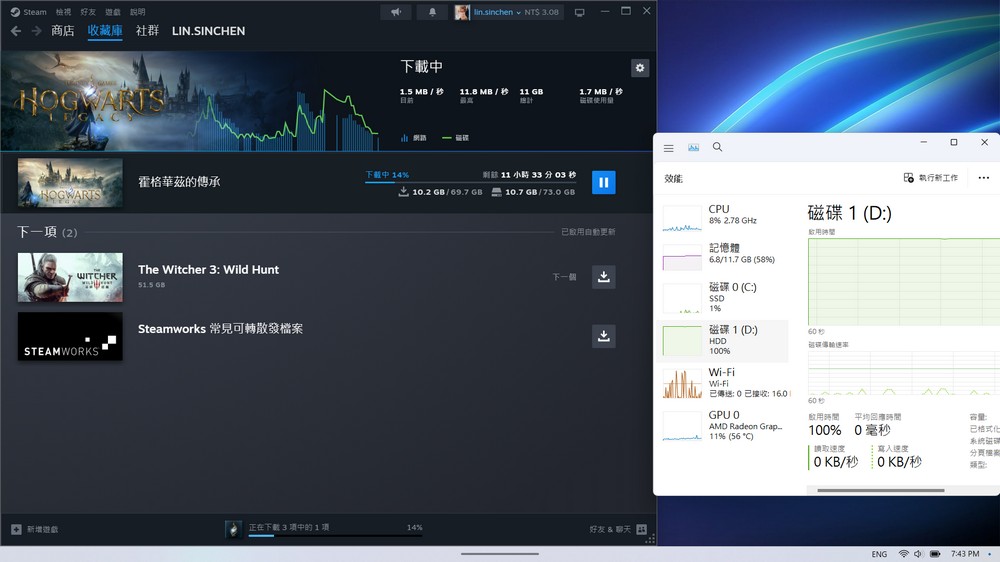
ROG Ally 配备 ROG USB-C 65W 适配器,可支持 USB PD 充电,最高可实现 65W 快速充电。


ROG智能散热技术,反重力热管,双风扇,想玩啥就玩啥!
ROG Ally 的散热系统非常强大,采用双风扇和创新的“反重力散热管”来管理 Ryzen Z1 Extreme 产生的热量。通常,这些热管利用内部工作流体通过吸收热量而快速汽化,然后蒸汽移向较冷的区域并与该较冷的环境交换热量。此过程使蒸汽能够凝结回液体,然后通过重力或毛细管力和热管内的压力差进行回收。
鉴于ROG Ally是一款掌上游戏机,设计用于各种姿势(包括坐着或躺着)玩游戏,因此需要增强的散热解决方案。为此,ROG 采用了网状冷却核心来增强热传导,从而将毛细结构压力提高 15% 以上,以保证正常运行。从实际经验来看,ROG Ally 可以有效排出多余热量,确保手持握把保持凉爽,并且游戏体验不会受到风扇噪音的干扰。


Armory Crate SE 特别版,控制中心,完全可定制的按钮
ROG Ally 采用专门设计的 Armory Crate SE 特别版软件,提供游戏库、设置和内容三大主要功能。“游戏库”功能会自动在屏幕上整理各个平台的游戏,让玩家每次启动 Armoury Crate SE 软件时都能轻松访问自己想要的游戏。它支持流行的 PC 游戏平台,如 Steam、Battle.net、Ubisoft、Xbox、EPIC、Origin 等。
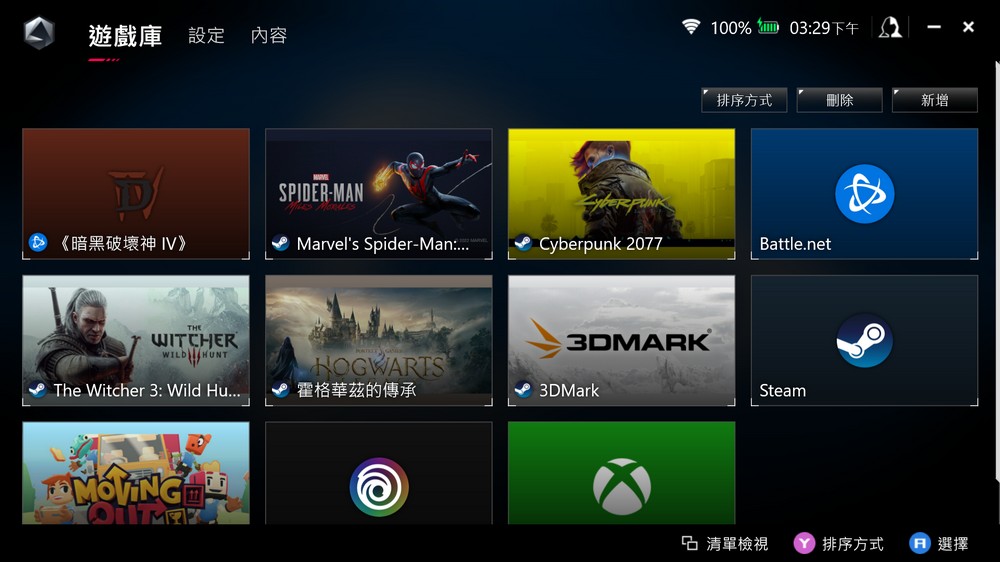
Armoury Crate SE 软件中的第二个功能是“设置”功能,其中包括控制模式和控制中心的选项。“游戏控制器”和“桌面模式”均可独立定制控制模式。值得注意的是,Ally 设备的背面包括用于附加按钮功能的 M1 和 M2 按钮。
Ally上的每个按钮都可以配置为具有主要功能和次要功能,允许模拟游戏手柄功能、动作(常用的Windows快捷键)、键盘输入、数字键、鼠标输入,和组合宏键。用户还可以调整左右摇杆的死区和外部阈值,以及左右扳机的死区和振动强度等参数。
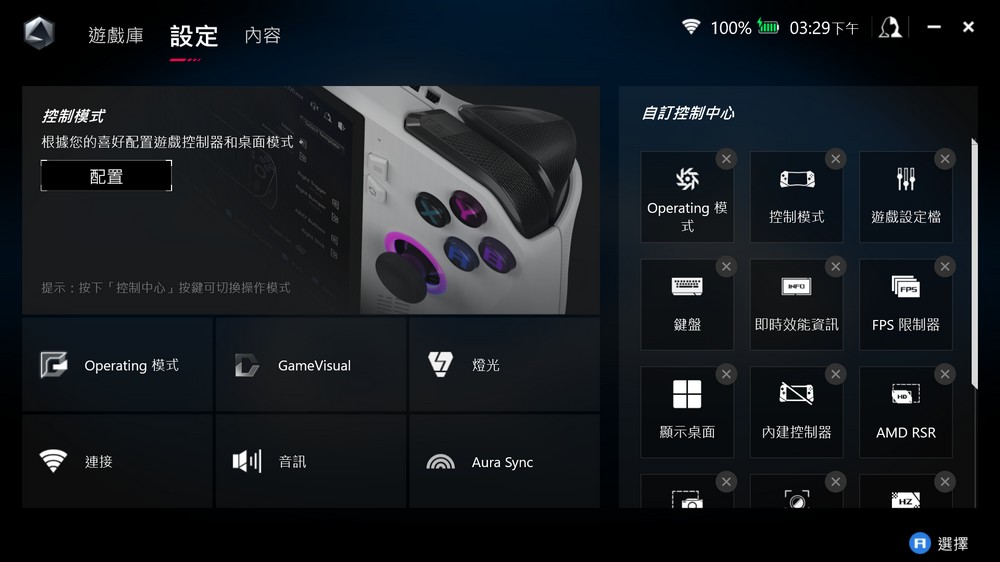
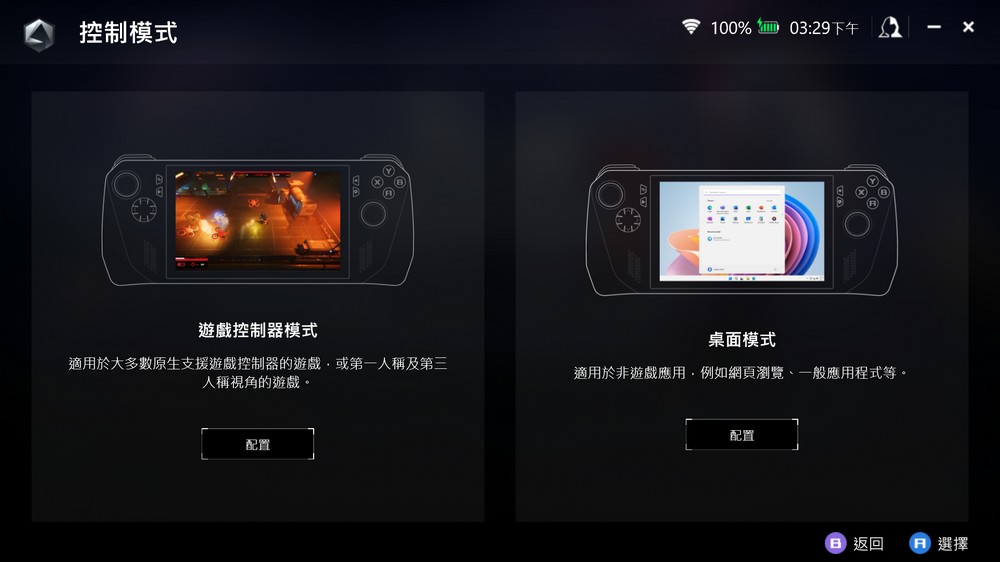
默认情况下,“游戏控制器”设置提供了足够的功能。不过,用户可以选择通过M1和M2的“第二功能切换键”自定义某些快捷键。例如,您可以指定用于截图的快捷键或设置游戏特定的快捷键,例如暗黑破坏神 4 的 Ctrl R。此外,还可以显示网络延迟并根据个人喜好进行配置。在桌面模式下,用户可以自定义按钮设置。屏幕上显示的每个按钮的第一行代表主要功能,而第二行代表次要功能。例如,在提供的图像中,“查看”按钮的第二个功能被用户指定为屏幕截图。
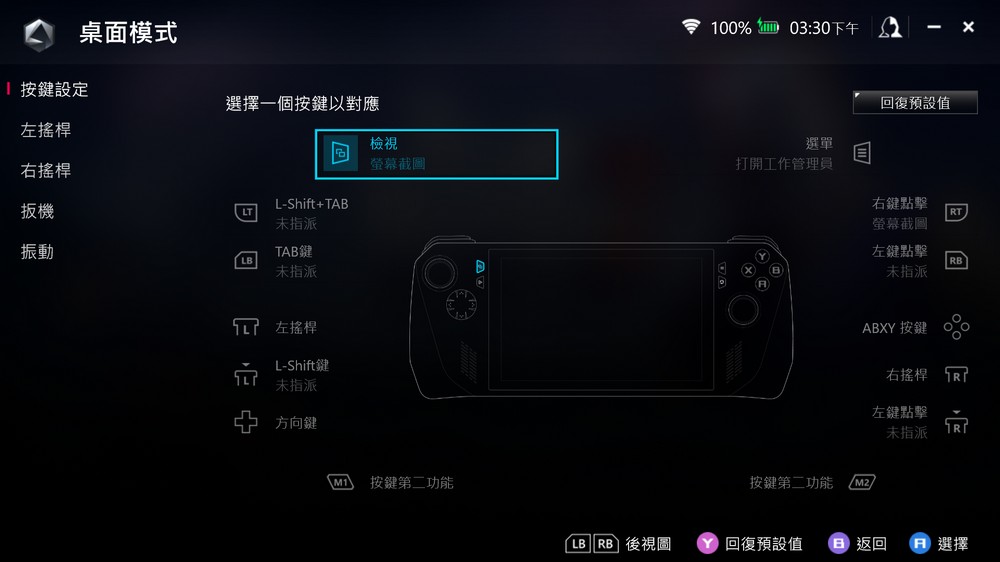
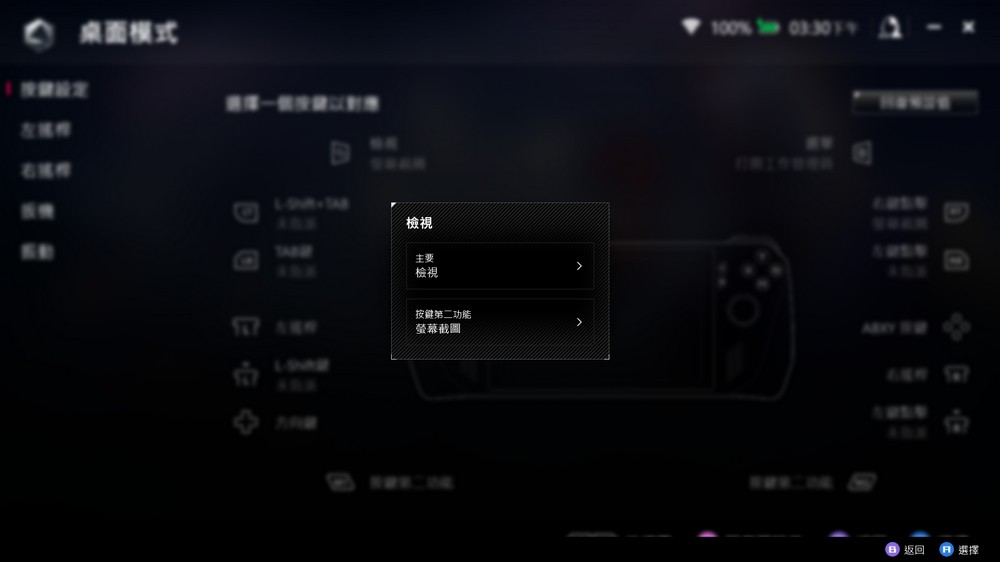
ROG Ally 上的每个按键都可以分配不同的功能,包括:
- 游戏手柄:该按键可模拟游戏手柄或控制器的功能
- 操作:可分配常用的Windows快捷功能。
- 键盘:可配置该键输入特定键盘按键。
- 数字键:可以模拟数字键的功能
- 鼠标:该键可模拟鼠标动作,如左键单击、右键单击、滚动等
- 组合宏键:允许将键分配给多个操作或命令的组合。
这些选项为用户提供了根据自己的喜好和特定游戏或应用程序需求分配每个按键的灵活性。
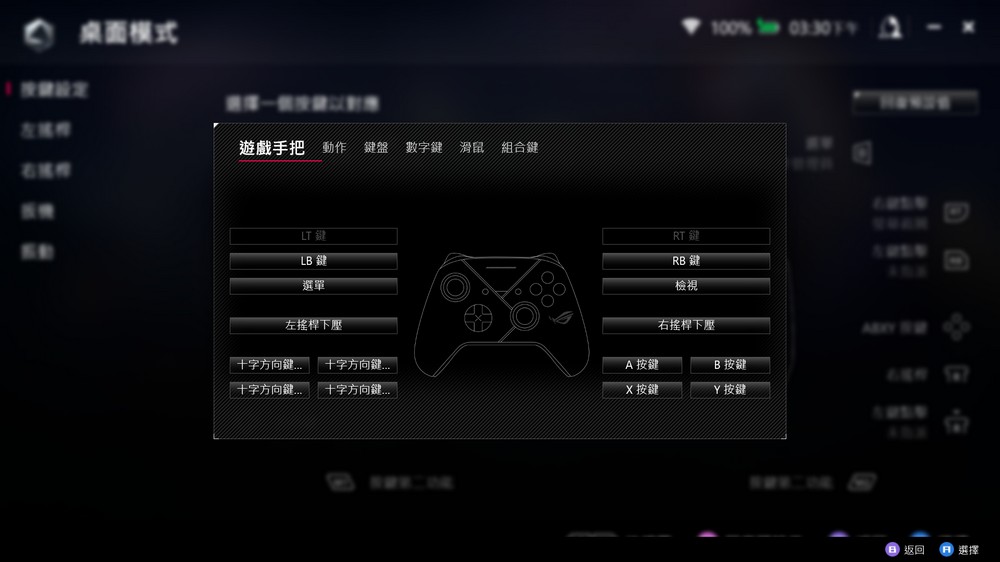
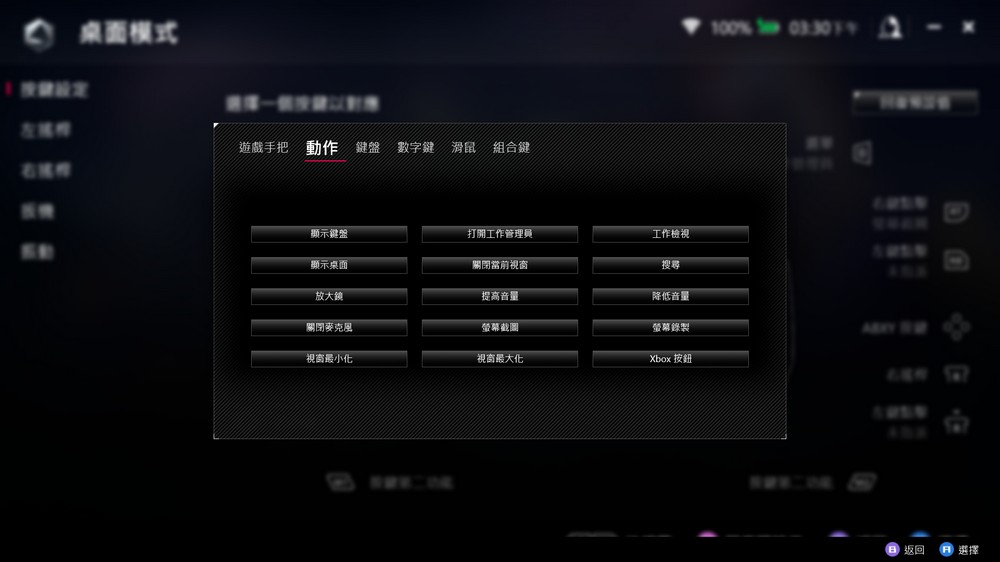
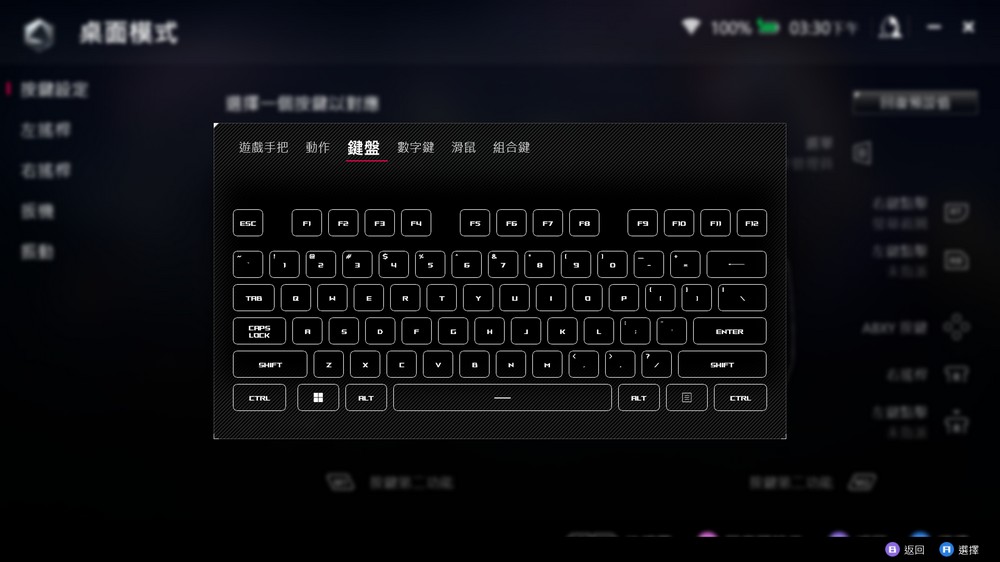
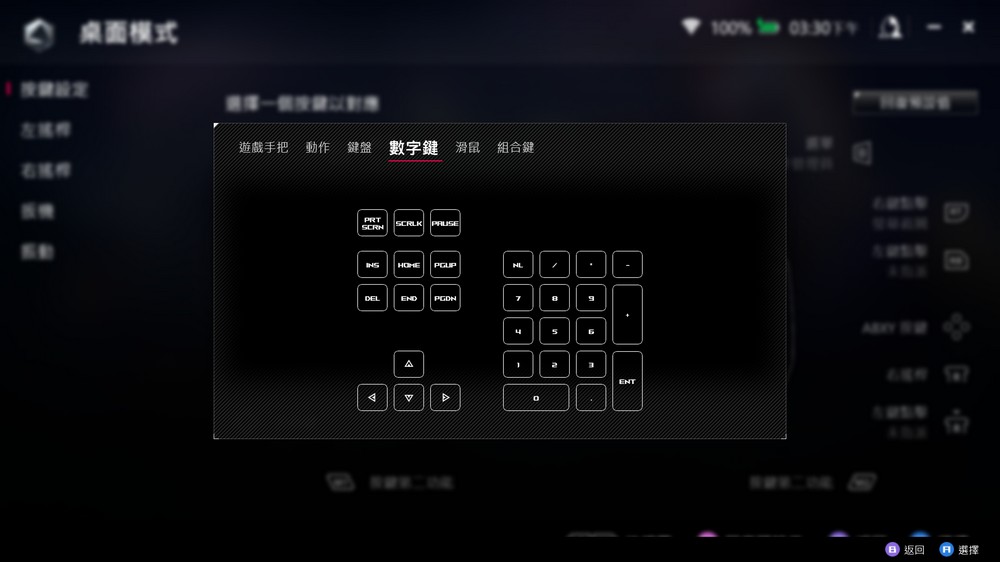
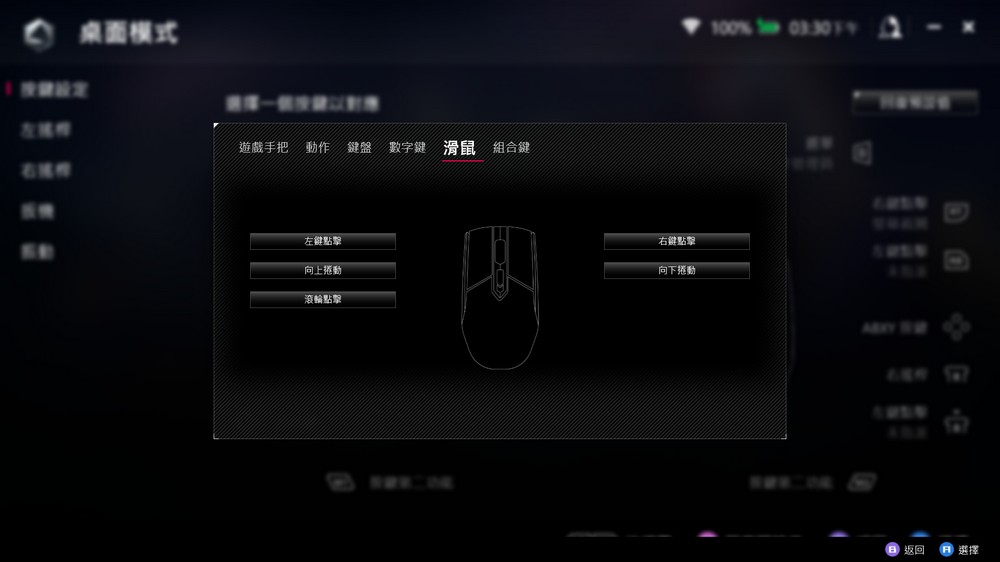
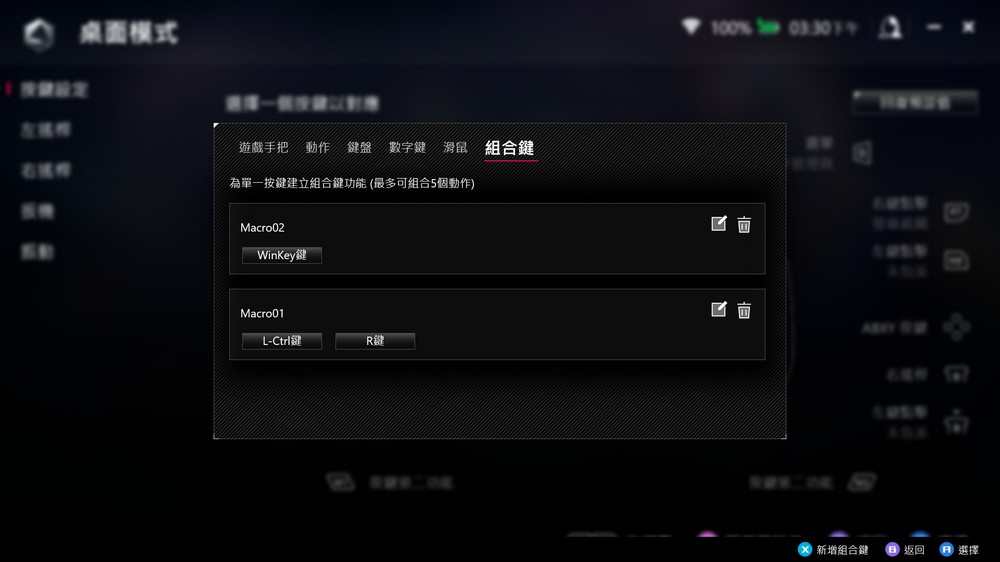
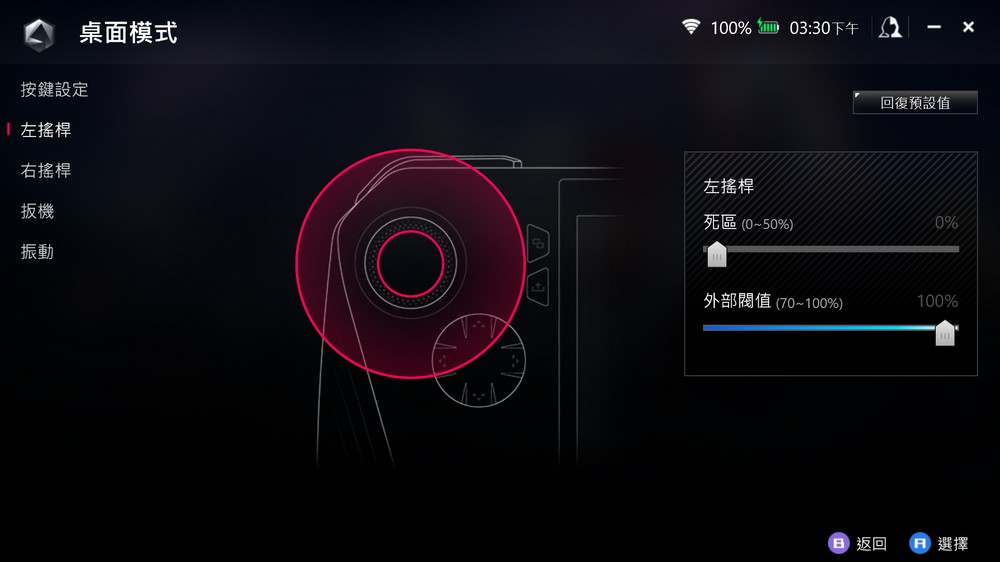
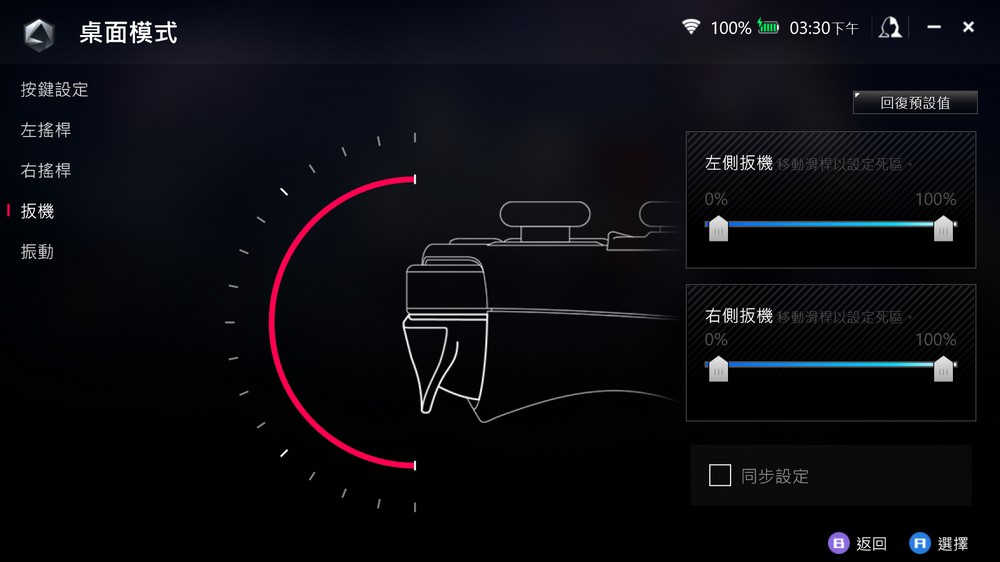
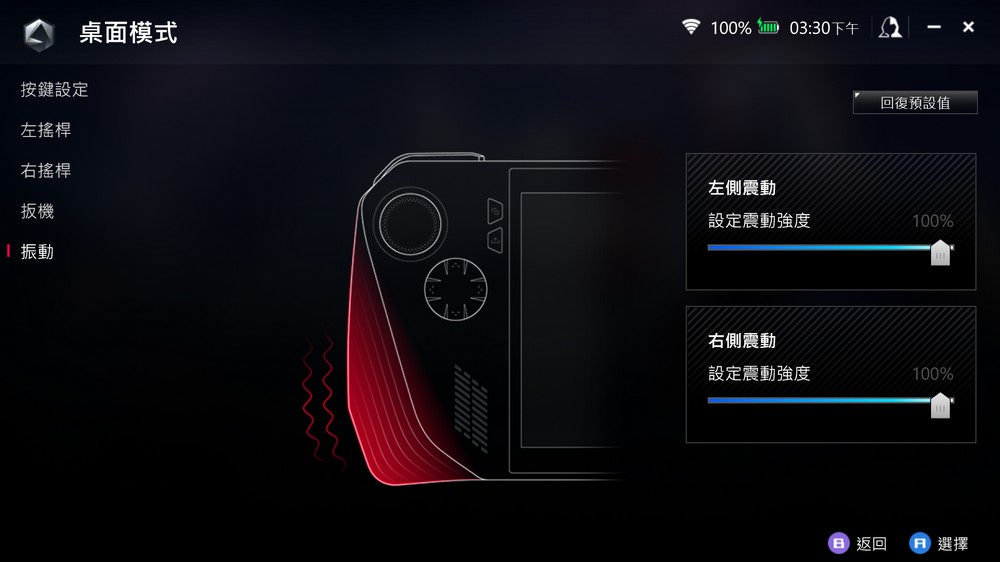
在设置页面上,有一个选项可以调整ROG Ally的操作模式。通常建议优先考虑“性能”模式以获得最佳游戏性能。但是,如果您主要使用该设备进行视频播放或流媒体,则可以将其调整为“极速”模式,这可能会提供更流畅的媒体消费体验。可以定制操作模式以满足您的特定使用要求和偏好。
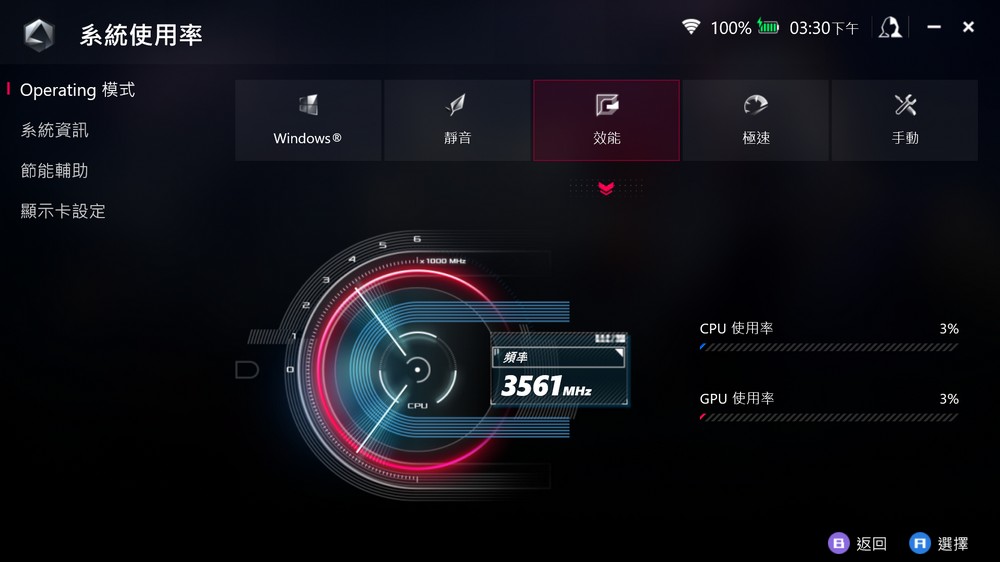
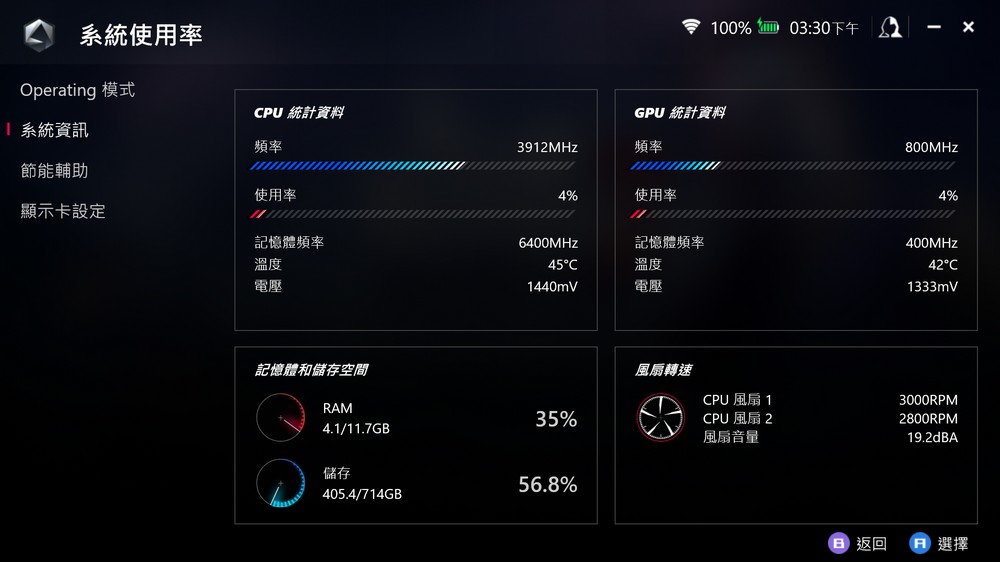
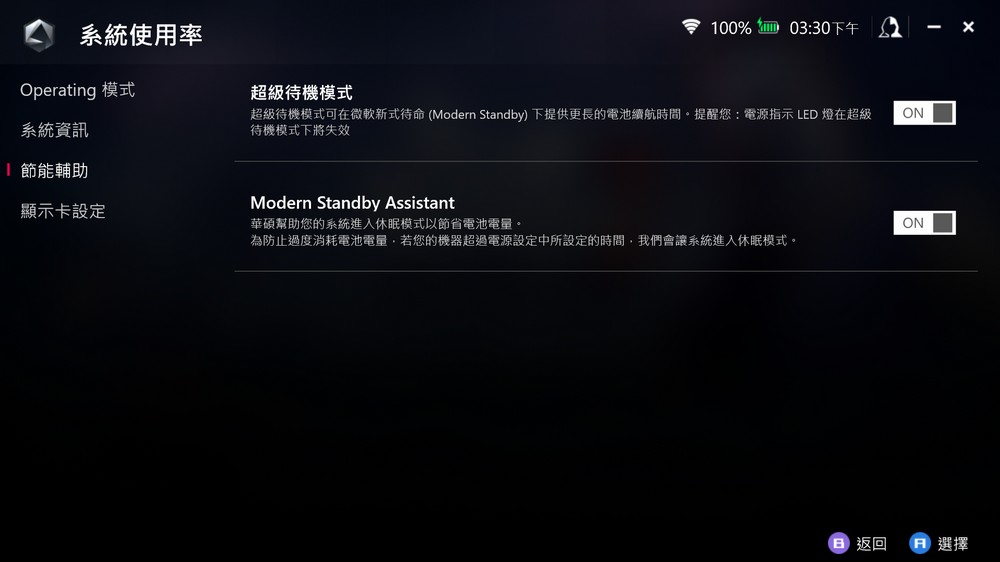
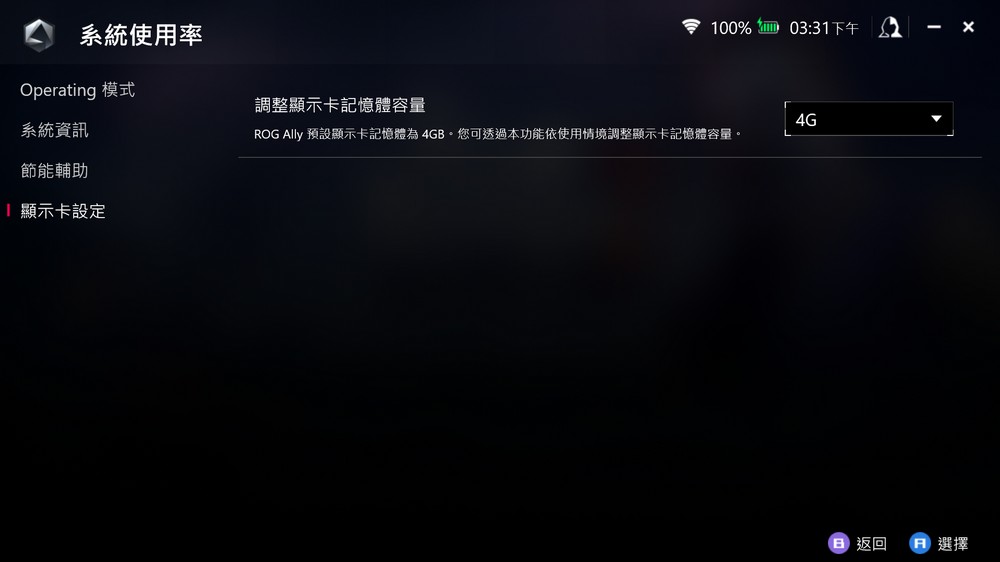
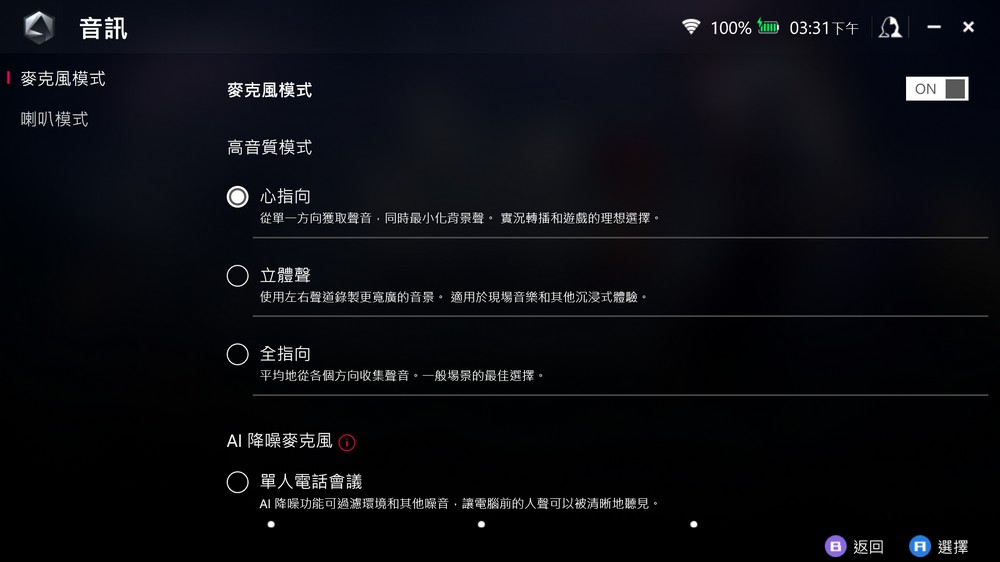
Armory Crate SE 软件中的“内容”功能提供了一些有用的功能,包括:
- 媒体库:允许您访问和查看使用内置截图功能捕获的所有照片或视频。
- 系统信息:在系统页面上,您可以找到有价值的信息,例如硬件规格、可用存储空间以及其他与系统相关的详细信息。
- 游戏平台:此功能提供对 ROG Ally 支持的各种游戏平台的信息和访问。
- 更新中心:更新中心提供了一种便捷的方式来检查和安装软件更新,以确保您的设备运行在最新版本上。
媒体库和系统信息部分特别有用,因为它们使您能够轻松管理捕获的媒体并随时了解设备的硬件和存储状态。
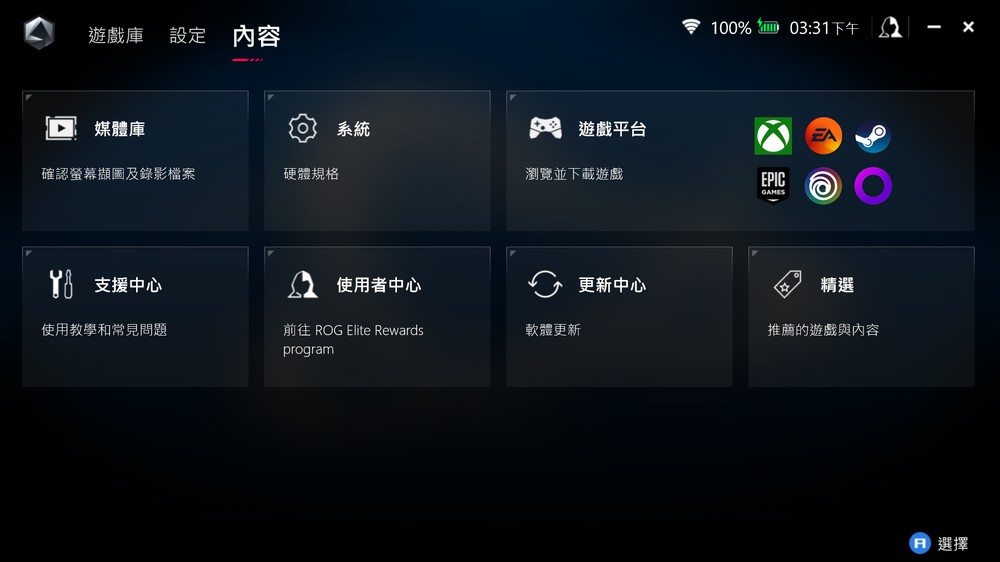
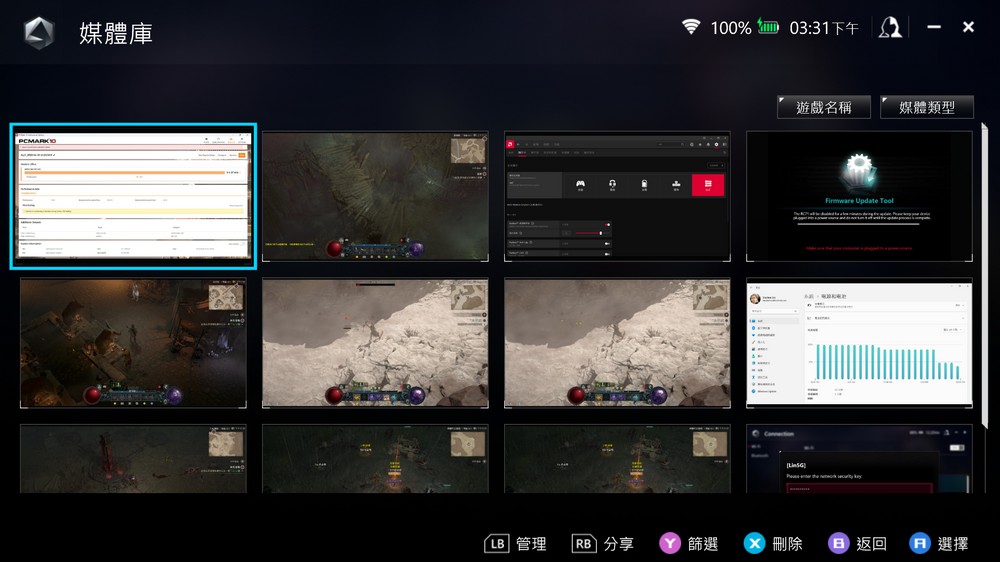
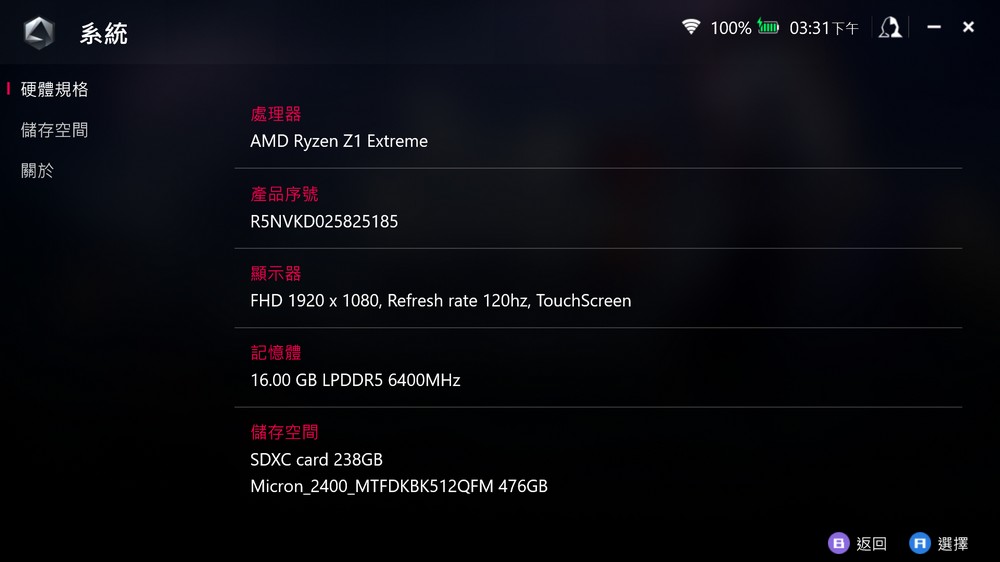

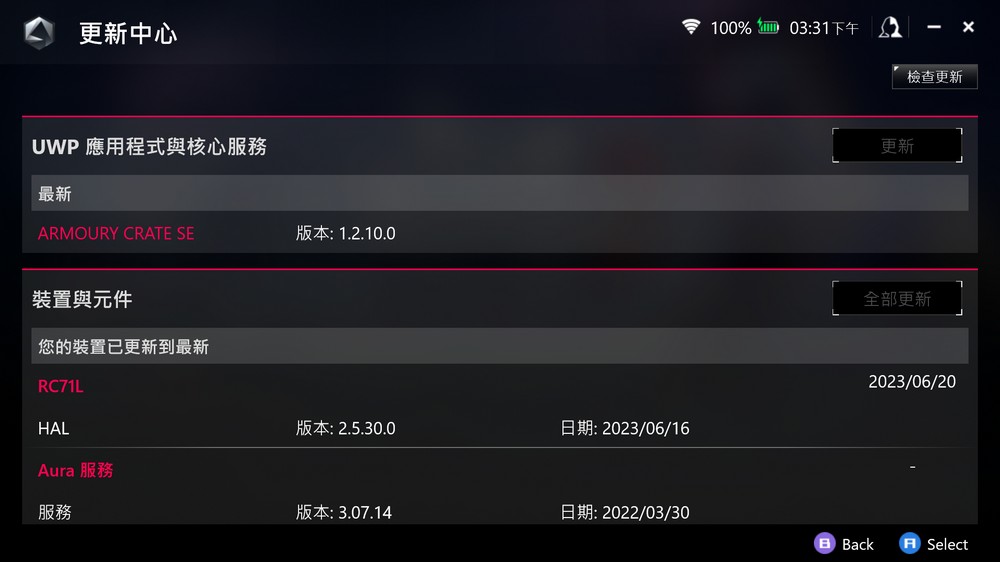
ROG Ally(2023)RC71L电脑性能基准测试
要测试搭载Ryzen Z1 Extreme处理器的ROG Ally的性能,可以采取以下步骤:
- 将设备设置为 Turbo 模式:在 ROG Ally 上激活 Turbo 模式以确保最佳性能。
- 禁用 FPS Limiter 和 FreeSync:关闭 FPS Limiter 和 FreeSync 功能以准确测量设备的性能。
- 利用PC基准测试功能:运行常见的PC基准测试工具来评估ROG Ally的性能。一些流行的基准测试软件选项包括 3DMark、PCMark 和 Cinebench。这些工具提供各个方面的综合性能指标,例如图形、CPU 和整体系统性能。
- 测试新的AAA游戏:选择几款新发布的AAA游戏来评估ROG Ally的性能。这些游戏应该对图形要求很高并且代表最新的游戏。在适当的设置下运行游戏,并在游戏过程中监控帧速率和整体流畅度,以衡量设备的游戏性能。
关于CPU信息,可以通过CPU-Z查看AMD Ryzen Z1 Extreme处理器的规格。根据提供的细节,该处理器基于Zen 4架构,采用4nm工艺制造。它采用 8 核 16 线程配置,运行热功耗为 28W TDP。该设备配备双通道16GB DDR5内存。
通过遵循这些步骤并进行全面的性能测试,您可以深入了解 ROG Ally 的功能并评估其在基准场景和真实游戏环境中的性能。
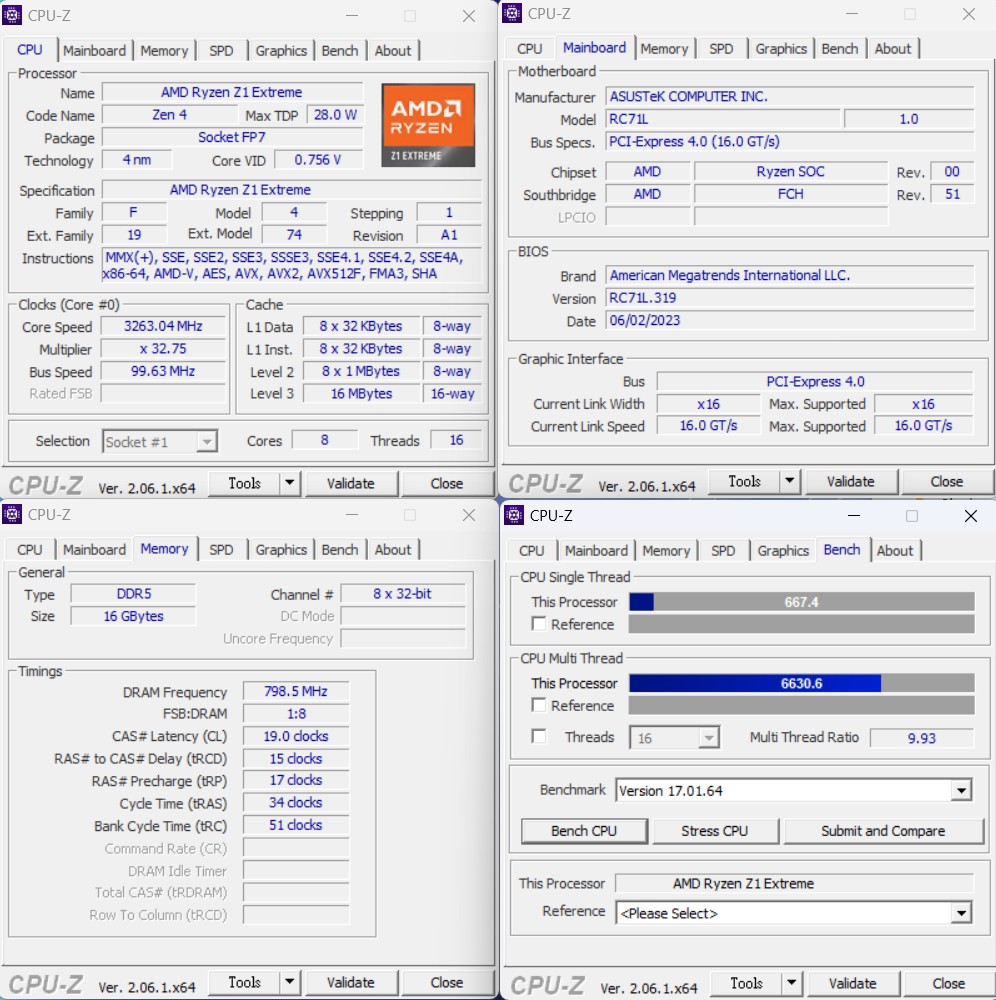
GPU-Z中显示的可用数据有一定的局限性。Z1 Extreme采用12组RDNA 3计算单元、768个SP(流处理器)组成的配置,并配备4GB DDR5内存。

CINEBENCH R20和R23是由MAXON开发的基于Cinema 4D的工具,是评估计算机处理器3D渲染能力的有用工具。这些软件程序还可以可靠地对 CPU 多核计算性能进行快速评估。
以Ryzen Z1 Extreme为例,在CINEBENCH R20中CPU得分为5710分,单核得分为694分。R23版本中,其CPU性能达到多核计算14628分,单核计算1783分。
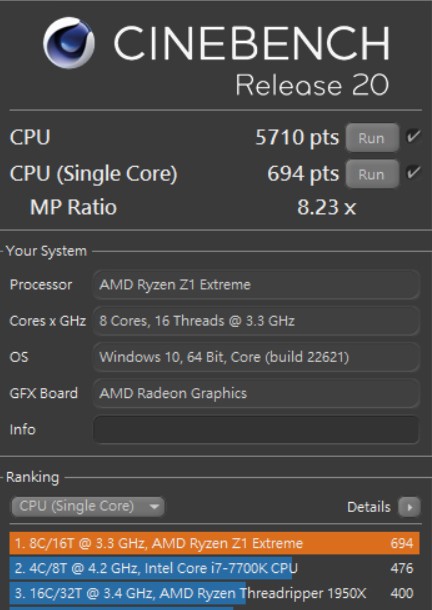
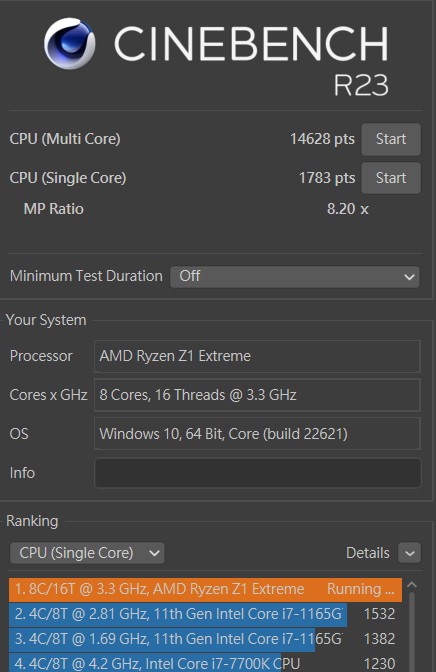
AIDA64内存测试显示ROG Ally采用双通道LPDDR5-3216 16GB内存。测得内存读取和写入速度分别为 50772 MB/s 和 91299 MB/s。另外,计算出内存延迟为117.5ns。
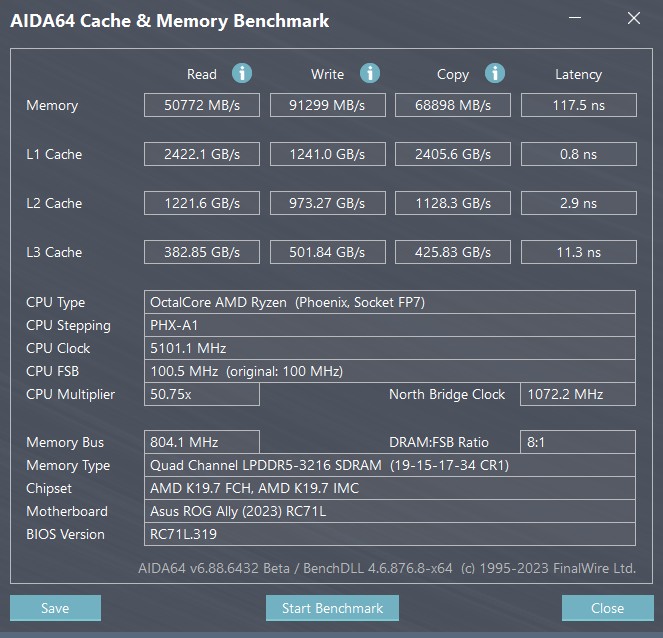
为评估 ROG STRIX SCAR 17 (2023) G733 的整体性能,进行了 PCMark 10 测试。PCMark 10 评估计算机性能的各个方面,包括应用程序启动速度、视频会议性能和网页浏览等基本任务。该测试还包括涉及电子表格和文书工作的生产力任务,以及照片/视频编辑、渲染和可视化等数字内容创建任务。
ROG STRIX SCAR 17 (2023) G733 在 PCMark 10 中取得了 7163 分的总分,这个分数与一般商务、办公笔记本相当。具体来说,其在一般计算机工作中的表现得分为10662分,生产力任务得分为10185分,数字内容创建任务得分为9186分。测试过程中,CPU达到了最高主频5.1GHz。
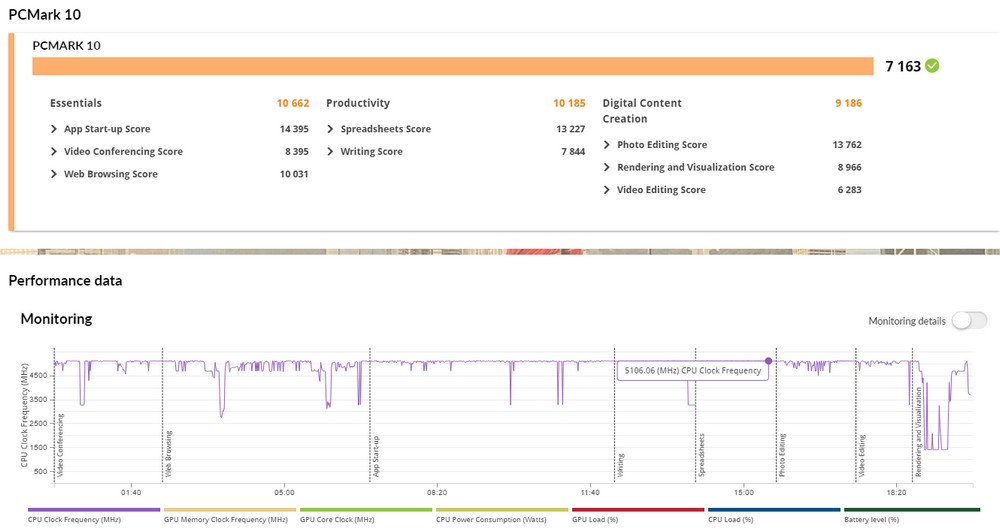
ROG Ally的系统盘配备512GB PCIe 4.0 NVMe M.2 SSD。性能方面,CrystalDiskMark测试显示其顺序读取速度为4309.31 MB/s,顺序写入速度为1797.5 MB/s。
测试中使用的microSD存储卡,顺序读取和写入速度分别约为98.3 MB/s和27.83 MB/s。
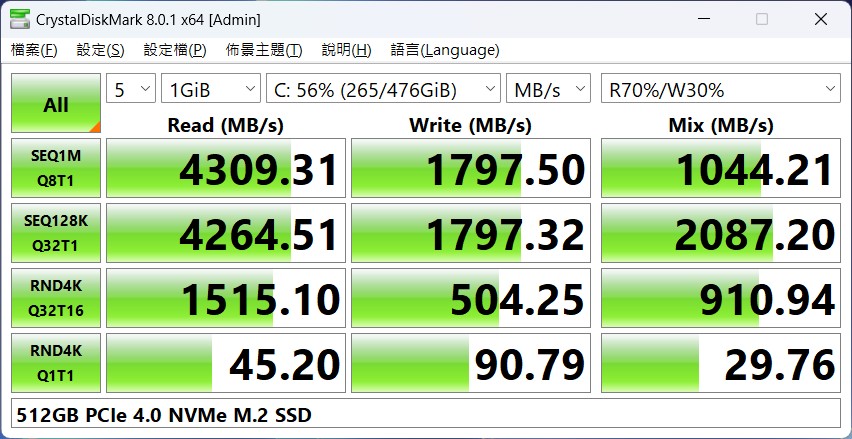
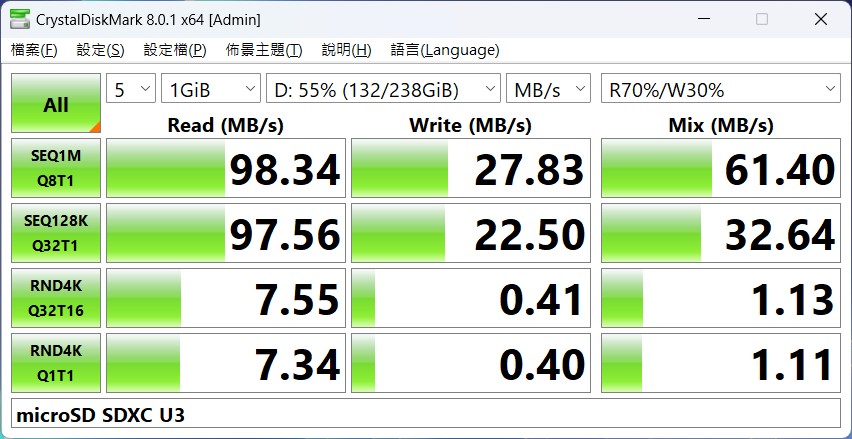
3DMark Fire Strike 测试是对 ROG Ally 性能的快速评估,特别关注较旧的 DirectX 11 API 及其处理 AAA 游戏的能力。在主流1080p分辨率下进行的Fire Strike测试中,ROG Ally总体得分为7168分。具体来说,其图形性能得分为8143分。这些结果表明系统处理要求较高的游戏任务和图形密集型应用程序的能力。
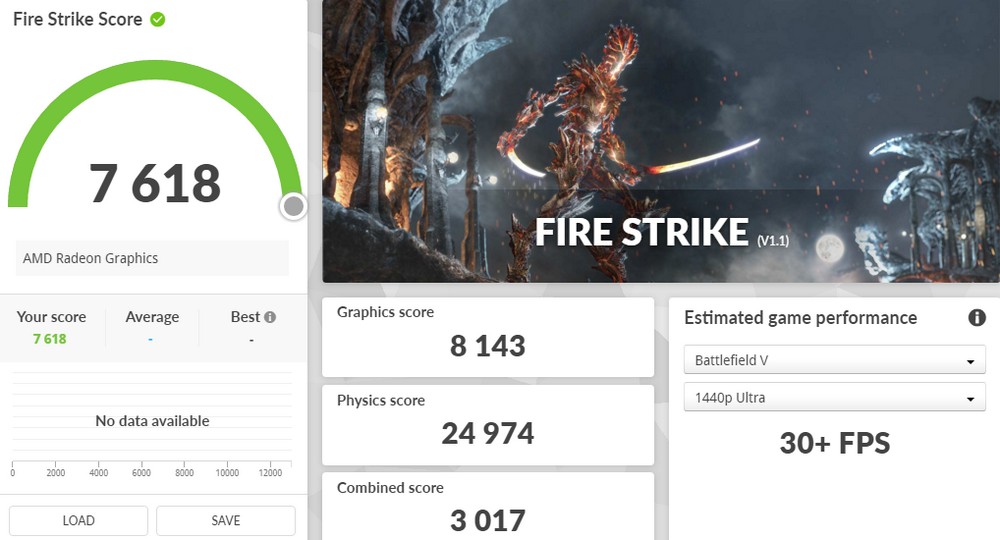
3DMark Time Spy 是专门为利用 DirectX 12 API 设计的测试场景,提供反映 AAA 游戏预期性能水平的基准。在进行 1440p Time Spy 测试时,ROG Ally 的总体得分为 3182 分。图形性能方面,其得分为2854分。这些分数表明系统处理游戏任务和利用 DirectX 12 技术的图形密集型应用程序的能力。
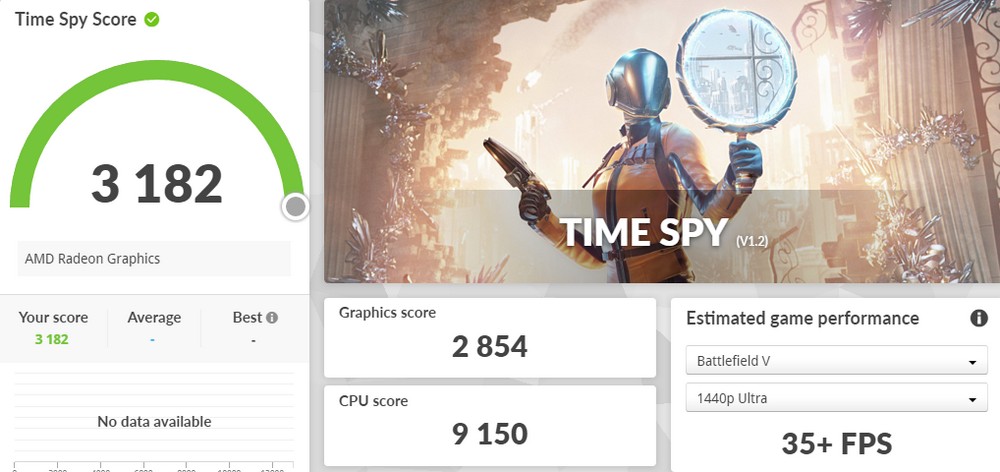
在3DMark AMD FSR(FidelityFX超分辨率)测试中,通过比较启用FSR前后的系统性能,可以评估性能差异。以 ROG Ally 为例,在未启用 FSR 的情况下,它的帧速率为 15.71 FPS(每秒帧数)。然而,当激活 FSR2 性能模式时,帧速率显着增加至 39.62 FPS。这表明启用 FSR 后性能显着提高了 152.2%,凸显了利用 FidelityFX 超分辨率技术的优势。
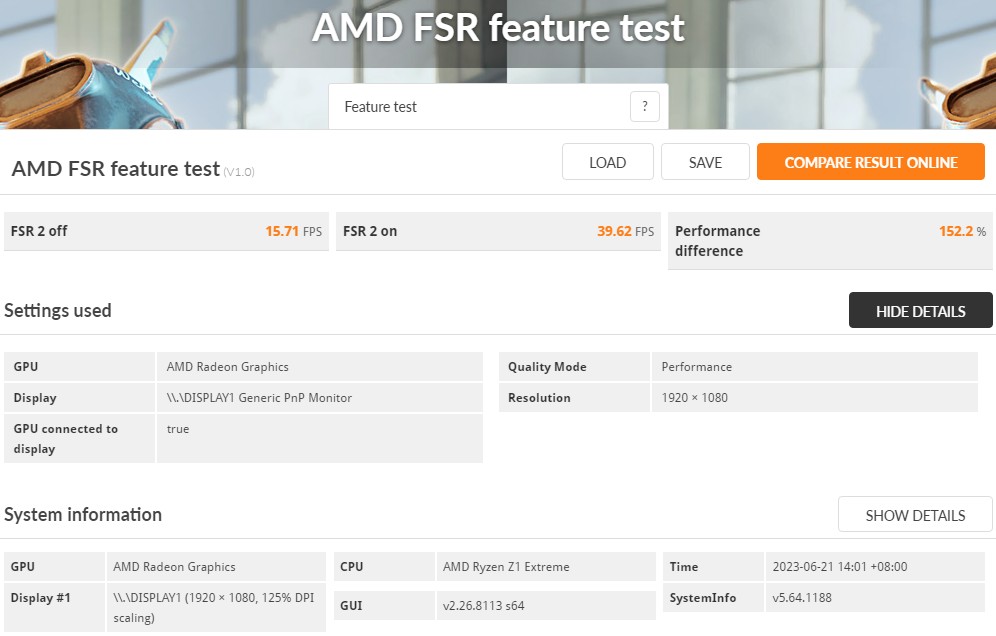
ROG Ally (2023) RC71L – 游戏性能测试
游戏测试使用多款新的AAA游戏进行,包括《电鱼人客2077》、《巫师3:狂猎》、《蜘蛛侠迈尔斯摩尔》、《霍格沃茨遗产》、和《暗黑破坏神 IV》。游戏设置为 1080p 分辨率、中低图形设置、关闭光线追踪并启用 FSR2 性能模式。
在测试过程中,我们发现在这些新游戏中启用“光线追踪”时,Ryzen Z1 Extreme 会遇到流畅运行的困难。另外,由于屏幕尺寸较小,启用光线追踪后视觉质量的差异不易察觉,因此建议直接在游戏设置中禁用该功能。
测试除了关注平均FPS(每秒帧数)外,还考虑了1%的低FPS进行比较。如果平均 FPS 保持稳定,但 1% Low FPS 相对较低,则可能会导致偶尔出现卡顿或流畅度稍差的情况。虽然 FreeSync 可以帮助缓解此问题,但建议玩家在调整游戏设置以获得更好的整体体验时考虑 1% 低 FPS。
在《暗黑破坏神 IV》游戏中,ROG Ally 的平均 FPS 为 72.1,1% Low FPS 为 40.7。然而,在《霍格沃茨遗产》中,表现很差,平均 FPS 为 54,但 1% Low FPS 却惨淡至 10,基本上无法玩。另一方面,《蜘蛛侠迈尔斯·莫拉斯》表现出色,平均 FPS 为 66,1% Low FPS 为 29。
关于Steam Deck上的《巫师3:狂猎》,平均FPS预设为55,稳定的1%低FPS为36。但是,由于游戏设置较低,平均 FPS 为 56,1% 低 FPS 为 28。
因此建议玩家在配置游戏时优先考虑特效和FSR性能设置。如果表演仍然不流畅,建议将特效降低到最低。此外,启用系统默认的FreeSync和RSR设置可以进一步改善游戏体验。为了获得更好的电池寿命性能,建议将 FPS 限制器设置为 60 或 45 FPS。
ROG Ally(2023)RC71L温度测试
感谢您的诚实反馈。配置设置时考虑 ROG Ally 的散热能力非常重要。测试中发现,AIDA64 CPU压力测试中,最大功耗30W时温度达到95℃。在Time Spy压力测试中,温度达到了85°C。
根据这些发现,调整了测试设置,通过使用“性能模式 15W”并将 FPS 限制设置为 45 来优先考虑更长的电池寿命。在这些设置下,测量游戏期间的温度为《电鱼人客 2077》为 68°C,《暗黑破坏神 IV》为 65°C。这些温度水平被认为是相当好的。
值得注意的是,在游戏过程中,ROG Ally 正面屏幕背光温度达到了 47°C。此外,背部中心上方的温度为 39.4°C,出风口处的温度为 49.5°C。但手柄和按键区域的温度并未受到长时间游戏的影响,导致这些特定区域的温度没有明显升高。
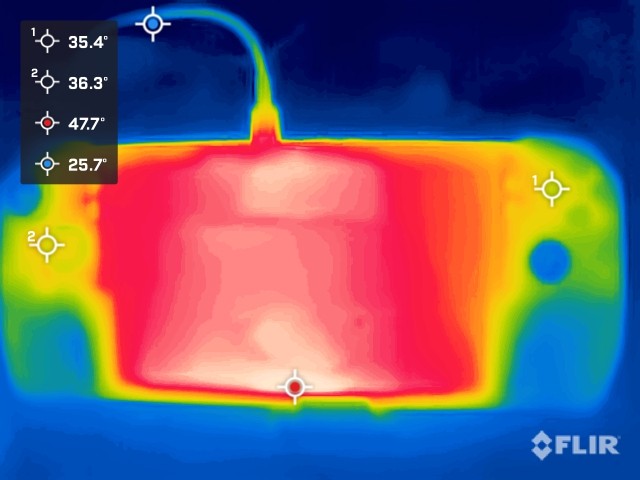

ROG Ally(2023)RC71L续航测试
对于PC手持设备来说,电池寿命确实是一个至关重要的因素。对于 ROG Ally,我们使用各种测试来评估电池寿命。
在PCMark 10 Modern Office测试中,这是一个一般的笔记本测试,性能设置调整为15W,目标为60 FPS。在这些条件下,ROG Ally 的电池续航时间达到了 5 小时 37 分钟,令人印象深刻。此持续时间超过了许多游戏笔记本电脑的电池寿命。
对于使用《暗黑破坏神 IV》进行的主游戏测试,最初设置为“极速 25W / 60FPS”。然而,这导致电池续航时间仅为 59 分钟(约 1 小时)。随后将设置调整为“效率15W / 45FPS”,使得游戏持续了1小时31分钟。
在观看流媒体内容时,例如在 Netflix 上观看《海贼王》动画,将设备设置为“静音 10W/30FPS”,可提供 4 小时 30 分钟的观看时间。这表明 ROG Ally 即使在长时间娱乐时也能提供良好的电池续航时间。
总的来说,ROG Ally 在不同的使用场景下都具有值得称赞的电池续航表现,无论是生产力任务、游戏还是多媒体消费,都适合长时间使用。
总结
ROG Ally作为PC手持设备确实提供了出色的硬件性能。Ryzen Z1 Extreme 提供充足的动力,可在 AAA 游戏中实现稳定的 45FPS 性能。采用 FreeSync 同步技术,不仅保证流畅一致的游戏体验,还为手持游戏提供约 1 小时 30 分钟的电池续航时间。
在控制和操作方面,该设备具有与 Xbox 兼容的操纵杆控制,包括 ABXY 按钮、LB/LT/RB/RT 触发器和方向键。它还集成了指纹识别电源按钮、10 点触摸屏、方便的“控制中心”快捷菜单以及 Armoury Crate SE 特别版。这些功能为玩家提供了全面的桌面操作和游戏控制功能。
然而,PC手持设备面临的最大挑战是Windows操作系统本身。偶尔可能会出现尴尬的情况,比如输入Wi-Fi密码时窗口自动缩小,或者玩游戏时弹出请求连接权限的窗口。虽然用户可以逐渐适应并解决这些问题,但整体体验可能不如 Steam Deck 或 Nintendo Switch 等设备那么无缝。
此外,PC掌机的一个缺点是玩家需要手动调整游戏设置来优化游戏体验。不过,ROG Ally 提供“实时性能信息”,使玩家能够在玩游戏时根据 FPS(每秒帧数)调整游戏设置,确保流畅、无卡顿的游戏体验。建议将ROG Ally设置为“性能15W / 45FPS”模式,并将游戏设置调整为“中或低特效,FSR2性能”,同时保留“FreeSync和RSR”的系统默认设置。不过,需要注意的是,每个游戏的最佳设置可能会有所不同,因此玩家应该进行相应的实验、测试和调整设置。
ROG Ally在台湾的售价为新台币23,999元,对于Windows PC手持设备来说是一个合理的价格。它非常适合那些希望自由地玩电脑游戏而不受环境限制的玩家。无论是在旅行还是其他活动中,ROG Ally 都可以让玩家随时随地享受游戏乐趣。例如,它提供了在移动时在暗黑破坏神 4 中启动农业会话的便利。
如果这篇文章对您有帮助,请在社交媒体上分享这篇文章给您的朋友。谢谢你!
这篇文章是基于评论的个性。如果内容不真实或不准确,您有责任进行事实核查。
标题: 拥抱深情!ROG Ally 从包装中就功能强大,是终极 PC 游戏手持设备,还是它自己最糟糕的对手?